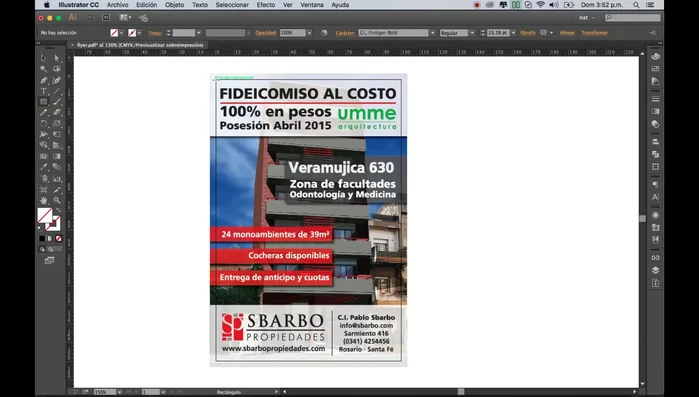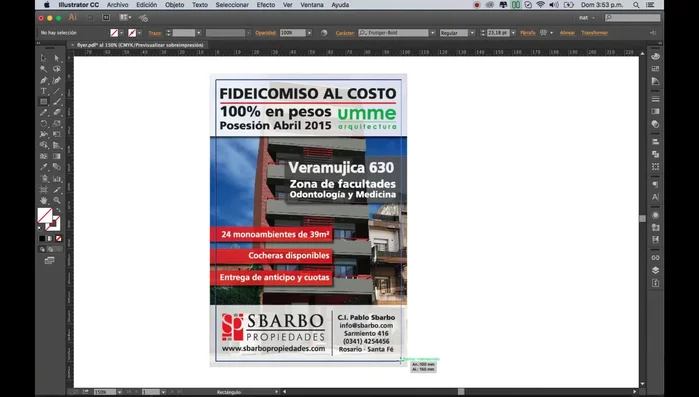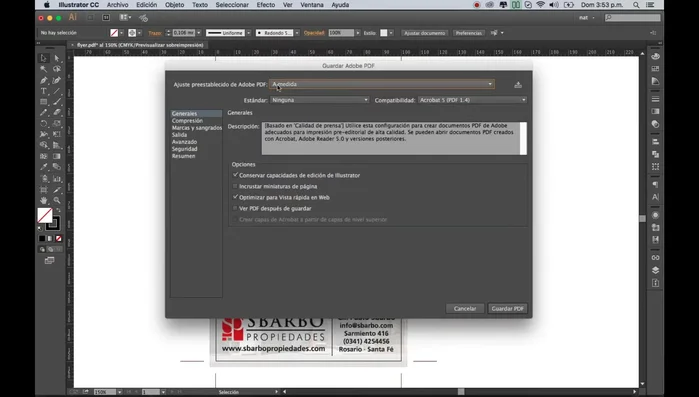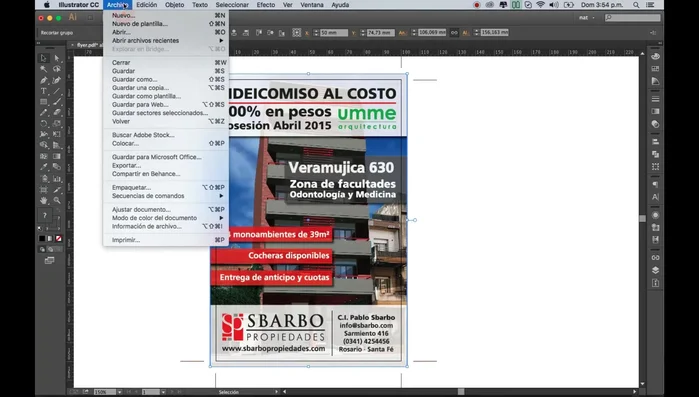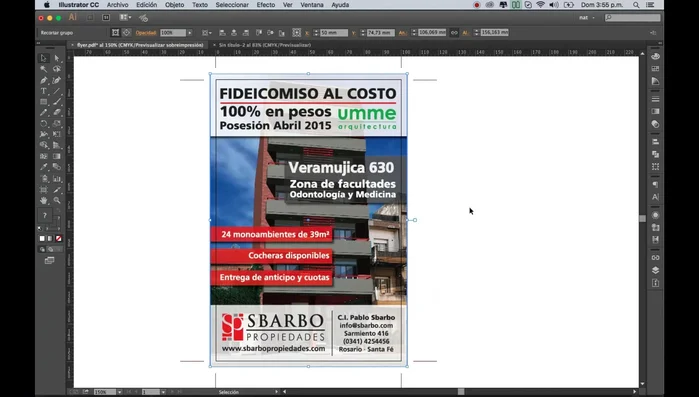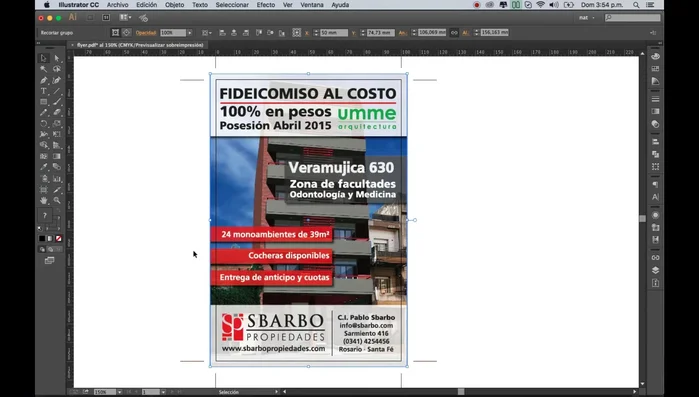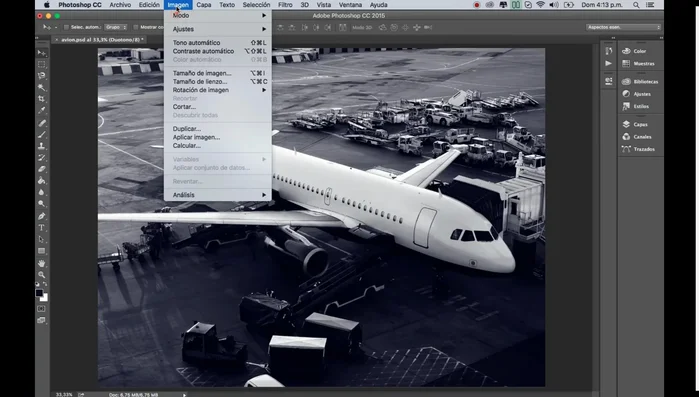This definitive guide unravels the crucial concepts of bleed and safety margins in graphic design for print. Avoid costly reprints and ensure your designs look perfect! We'll demystify these essential elements, providing clear explanations and practical examples to help you confidently prepare print-ready files. Master bleed and margins for professional, flawless results every time.
Methods: Añadir Líneas de Corte y Sangrado en Illustrator
Instrucciones Paso a Paso
-
Crear líneas de corte manualmente
- Crear un rectángulo sobre la superficie del espacio de trabajo.
- Ir al menú Objeto > Crear marcas del límite.


Crear líneas de corte manualmente -
Añadir líneas de corte al exportar a PDF
- Guardar el archivo como PDF para incluir las líneas de corte.

Añadir líneas de corte al exportar a PDF -
Establecer sangrado al crear un nuevo documento
- Configurar el sangrado al crear un documento nuevo en Illustrator (Archivo > Ajustar documento).

Establecer sangrado al crear un nuevo documento -
Establecer sangrado al exportar a PDF
- Alternativamente, establecer el sangrado al exportar a PDF.

Establecer sangrado al exportar a PDF -
Aplicar sangrado y márgenes de seguridad
- Extender los objetos 3-5 milímetros más allá del borde del formato (sangrado).
- Dejar un margen de seguridad interno de 3 milímetros entre el borde y los textos.


Aplicar sangrado y márgenes de seguridad
Tips
- Todo lo que exceda el espacio de trabajo es considerado sangrado.
- El sangrado evita bordes blancos o cortes en texto.
- Es recomendable configurar el sangrado al crear un documento nuevo para evitar olvidarlo.
Methods: Ajustar Sangrado en Photoshop
Instrucciones Paso a Paso
-
Preparación del Lienzo
- Crear un lienzo teniendo en cuenta la demasía si la imagen va sobre uno de los bordes.

Preparación del Lienzo -
Extensión del Lienzo
- Extender el lienzo hacia el borde del corte.

Extensión del Lienzo
Errores Comunes a Evitar
1. Sangrado insuficiente o ausente
Razón: Si no se deja suficiente sangrado (generalmente 3 mm), al cortar la impresión, puede quedar un borde blanco antiestético alrededor del diseño. Esto se debe a que las máquinas de corte no son totalmente precisas.
Solución: Asegúrate de que todos los elementos de diseño, incluyendo imágenes y fondos de color, se extiendan al menos 3 mm más allá del área de corte final.
2. Márgenes de seguridad incorrectos o demasiado pequeños
Razón: Los márgenes de seguridad impiden que elementos importantes del diseño se corten accidentalmente. Márgenes demasiado pequeños o incorrectamente establecidos pueden resultar en la pérdida de información crucial o elementos decorativos.
Solución: Define márgenes de seguridad internos (generalmente entre 5 y 10 mm) para proteger elementos textuales e imágenes importantes del área de corte.